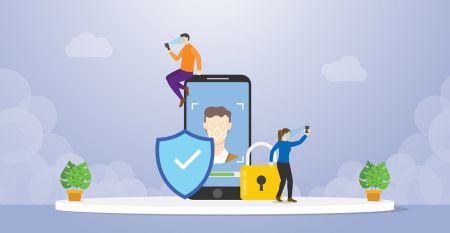¿Qué es la autenticación de dos factores y cómo es útil en CoinEx?
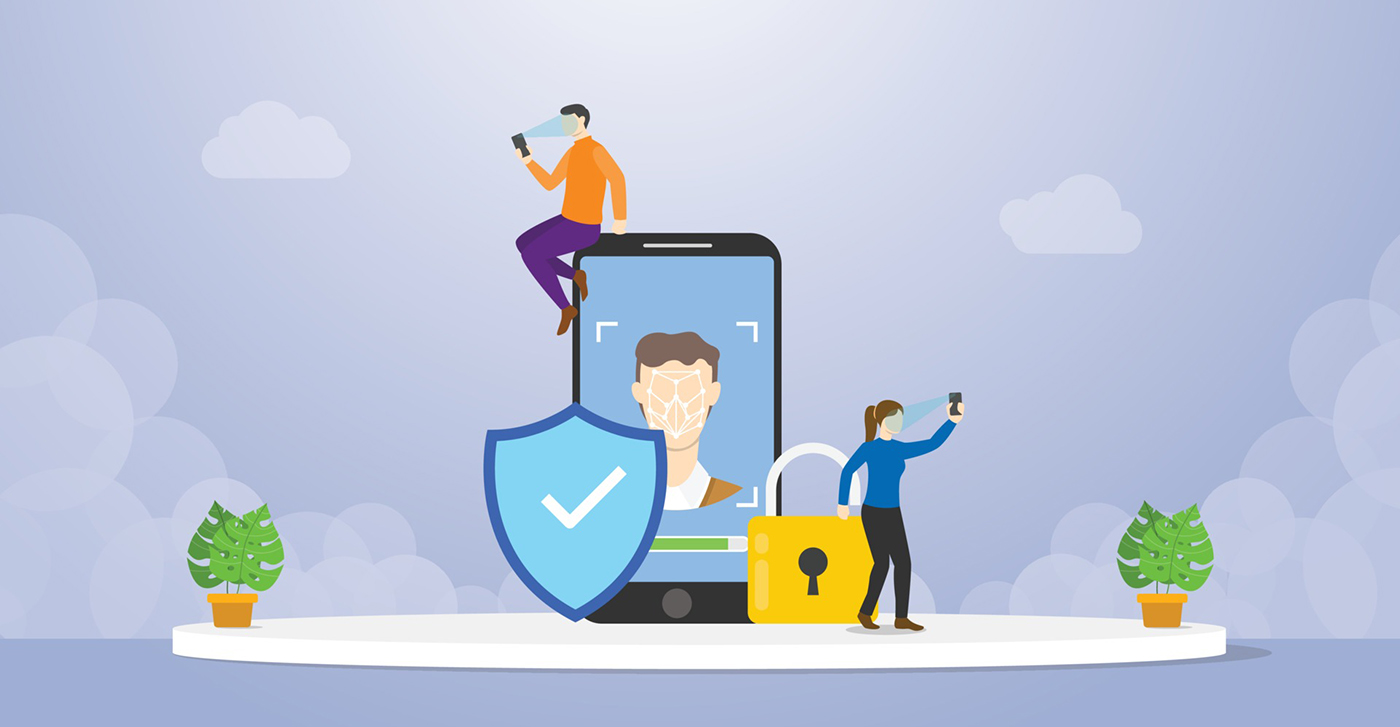
La autenticación de dos factores (también conocida como 2FA o 2-Step Verification) es una tecnología que permite identificar a los usuarios mediante la combinación de dos componentes diferentes. En este caso, protegerá su cuenta con algo que sabe (su contraseña) y algo que tiene (su teléfono). Con la autenticación de dos factores habilitada en su cuenta CoinEx, deberá proporcionar su contraseña (primer "factor") y su código 2FA (segundo "factor") al iniciar sesión en su cuenta. Para la seguridad de la cuenta, recomendamos activar "2FA al iniciar sesión" después de vincular Mobile o TOTP a su cuenta.
¿Cuál es la diferencia entre "Contraseñas típicas" y "2FA"?
Una contraseña típica suele incluir una cadena de información estática, como caracteres, imágenes, gestos, etc., fácilmente descifrables e inseguras, mientras que 2FA es más complicada y de mayor nivel de seguridad.
En CoinEx, admitimos 2FA a través de verificación de SMS y verificación TOTP:
1. Verificación por SMS: su cuenta se verificará a través de una cadena de código de verificación por SMS generado aleatoriamente. Enviados instantáneamente mientras son válidos en un corto período de tiempo, los códigos SMS solo se pueden usar una vez antes de su vencimiento.
2. Verificación de TOTP: el algoritmo de contraseña de un solo uso basado en el tiempo (TOTP) es un algoritmo que calcula una contraseña de un solo uso a partir de una clave secreta compartida y la hora actual. Combina una clave secreta con la marca de tiempo actual mediante una función hash criptográfica para generar una contraseña de un solo uso, que cambia cada 60 segundos.
¿Qué es TOTP y por qué lo necesito?
TOTP es un algoritmo que calcula una contraseña de un solo uso a partir de una clave secreta compartida y la hora actual, un ejemplo de un código de autenticación de mensajes basado en hash (HMAC). La mayoría de 2FA adapta TOTP y actualizaciones en 30-60 segundos, difíciles de descifrar y relativamente más seguros.
TOTP recomendado
CoinEx recomienda usar Google Authenticator u otra aplicación de autenticación fuera de línea como Authenticator.
Autenticador de Google:
1. Sistema IOS: busque "Google Authenticator" en App Store. Haga clic AQUÍ para obtener el enlace de descarga.
2. Android: busca "Google Authenticator" en Google Play. Haga clic AQUÍ para obtener el enlace de descarga.
¿Qué es la clave secreta en TOTP?
Una clave secreta es una pieza de información o parámetro, generalmente una cadena de combinaciones de letras y números de 16 dígitos, que se utiliza para cifrar y descifrar mensajes en cifrado asimétrico o de clave secreta.
Tome Google Authenticator, por ejemplo: CoinEx le proporcionará una cadena de clave secreta de 16 dígitos mientras vincula Google Authenticator. Si perdió el dispositivo con su Google Authenticator, puede descargar la misma aplicación en un teléfono nuevo y retener 2FA volviendo a ingresar la Clave secreta en la APLICACIÓN. Por favor, comprenda que CoinEx NO guardará ni hará una copia de seguridad de su Clave secreta y su Autenticador de Google se PERDERÁ y no podrá recuperarse si olvidó o perdió la Clave secreta. Para la seguridad de su cuenta, conserve su clave secreta a través de las siguientes formas recomendadas.
¿Cómo mantener la clave secreta?
1. Anótelos en una hoja de papel
2. Tome una captura de pantalla y haga una copia de seguridad en su almacenamiento en la nube
3. Grabe en sus aplicaciones TOTP
¿Por qué mi código 2FA correcto es "Incorrecto"?
La causa más común de los errores de "Código incorrecto" es que la hora de su aplicación Google Authenticator no está sincronizada con la hora del servidor local. En este caso, asegúrese de tener la misma hora en su aplicación Google Authenticator que su hora local.
Para dispositivo Android:
1) Vaya a la aplicación Google Authenticator [Configuración].
2) Toque [Correcciones de tiempo para códigos].
3) Toque [Sincronizar ahora].
Para dispositivo iOS:
1) Vaya a la aplicación de configuración de iPhone. (área de configuración de su iPhone)
2) Seleccione [General] y [Fecha Hora].
3) Habilite [Establecer automáticamente].
4) Si ya está habilitado, deshabilítelo, espere unos segundos y vuelva a habilitarlo.